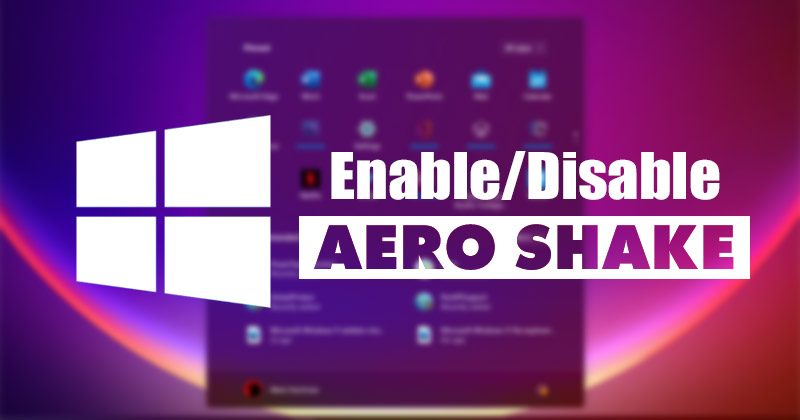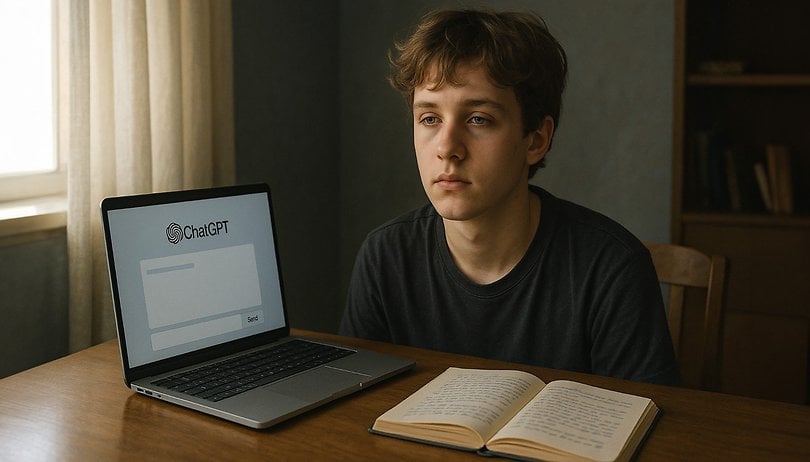A tapasztalt, Excel-háttérrel rendelkező Google Sheet-felhasználók hatékonyan hajthatnak végre összetett matematikai műveleteket az ingyenes G-suite programmal. Ennek az az oka, hogy az Excelben és a Google Táblázatokban végzett számítások nagy hasonlóságot mutatnak.

Néhány apró különbség miatt azonban a Google Táblázatok első felhasználója értetlenül állhat a legalapvetőbb funkciók, például a kivonás végrehajtása során.
A Google Táblázatok egy nagyszerű program a numerikus információk kezeléséhez. Itt mindenféle számítást elvégezhet, beleértve a kivonást is. Valójában a Google Táblázatoknak köszönhetően több száz kivonást hajthat végre egyszerre. Annak érdekében, hogy helyesen számolhasson, a Táblázatok lehetővé teszik a képletek és függvények használatát, nagyjából ugyanúgy, mint az Excelt.
Kezdjük azzal, hogy elmagyarázzuk, hogyan lehet a legegyszerűbben kivonni a számokat a Táblázatokban – egy képlet segítségével.
Hogyan lehet kivonni a Google-táblázatokban egy képlettel
A Google Táblázatok számos időtakarékos funkciója közül az egyik a számok kivonásának lehetősége. Ez a G-suite alkalmazás képleteket használ, amelyek egyszerűen matematikai kifejezések, hogy megkönnyítsék a számításokat. Emlékszel olyan képletekre, mint például a „10-5=5” az 1. osztályban? Ugyanezt a kifejezést használhatja a programon belüli numerikus számítások végrehajtására. A kivonáshoz egyszerűen használjon mínusz jelet (-) a képletben matematikai operátorként.
Az egyik legfontosabb különbség a megszokott képletekhez képest (5-4=1), hogy a Táblázatok alkalmazásban az egyenlőségjel az első. A kivonási képlet létrehozására vonatkozó részletes utasításokért kövesse az alábbi lépéseket:
- Nyissa meg a Google-táblázatot, ahol számadatokat kell kivonnia.
- Jelöljön ki egy cellát, ahol meg szeretné jeleníteni az összeget.

- Írja be az egyenlőségjelet (=) a cellába.

- Szúrja be a kivonandó számadatok cellahivatkozásait. Például, ha kivonná a számadatokat az A5 és A6 cellákból, akkor írjon
=A5-A6.
- Nyomja meg az Enter vagy a Return billentyűt a billentyűzeten a képlet futtatásához a számok kivonásához.

A cellákat anélkül is kivonhatja, hogy manuálisan kellene cellahivatkozásokat beszúrnia (a 4. lépésben látható módon). Egyszerűen hajtsa végre az alábbi lépéseket:
- Indítson el egy képletet egy egyenlőségjel beírásával egy cellába.

- Kattintson arra a cellára, amelyre hivatkozni szeretne. Ebben az esetben a kivonni kívánt értékkel rendelkező cella lenne: A5.

- Adjon hozzá egy mínusz jelet.

- Kattintson a második cellára, amelyre hivatkozni szeretne. Ebben az esetben ez az a cella, amelynek értéke az első cellából kivonandó: A6.

Megjegyzés: Ha megváltoztatja bármely cellahivatkozás értékét, a végösszeg automatikusan újraszámításra kerül.
Az idő levonása a Google Táblázatokban
Az idő kivonásához használhat alapvető matematikai számításokat vagy függvényeket. Ez utóbbival azonban csak 24 óránál, 60 percnél vagy 60 másodpercnél rövidebb egységeket vonhat le.
Órák kivonása
A következő függvény segítségével 24 óránál kevesebbet vonhat ki:
[cell reference]-TIME(N hours,0,0).
Nézzük meg, hogyan működik ez valós adatokon. Ha a B3 cellából le kell vonni 4 órát, akkor a következő képletet írjuk:
B3-TIME(4,0,0)

Ha több mint 24 órát szeretne kivonni, használja a következő képletet:
[cell reference]-(N hours/24)
Alkalmazzuk ezt a gyakorlatba. Ha le kell vonni 35 órát a C2 cellából, akkor ezt a képletet használjuk:
C2-(35/24)

Percek levonása
Ugyanezt az eljárást alkalmazzuk a percek kivonására.
60 percnél rövidebb idő levonása:
[cell reference]-(0, N minutes, 0). Például: B1-(0,30,0).
60 percnél hosszabb idő levonása:
[cell reference]-(N minutes/1440). Például: B1-(90/1440).

Másodpercek kivonása
60 másodpercnél rövidebb idő kivonása:
[cell reference]-(0,0,N seconds). Például: A4-(0,0,45)
60 másodpercnél hosszabb idő levonása:
[cell reference]-(N seconds/86400). Például: A5-(124/86400).

A dátumok kivonása a Google Táblázatokban
A két dátum közötti napok számának különbségének kiszámításának legegyszerűbb módja, ha egyszerűen kivonja őket. Ugyanazt a képletet fogjuk használni, mint bármely más numerikus információ esetén (pl. C2-B2).

A dátumok kivonásakor azonban a Google Táblázatok nem veszik figyelembe a kezdési dátumot. Például, ha a május 10-től (pl. C2 cella) és május 3-ig (pl. B2 cella) levonja a napokat, az összeg a május 4-től május 10-ig terjedő dátumokat tartalmazza. Ha azt szeretné, hogy a számítás májust is tartalmazzon. 3, akkor hozzá kell adnia a „+1”-et a képlet végéhez (pl. C2-B2+1)

Az oszlopok kivonása a Google Táblázatokban
Miután megtanulta, hogyan kell kivonni a cellákat képletekkel, az oszlopok kivonása gyerekjáték. Ennek legegyszerűbb módja, ha lehúzza a kitöltő fogantyút a képletet alkalmazott cellából az oszlop utolsó sorába.
Itt vannak a részletes utasítások:
- Írjon be egy egyenlőségjelet abba a cellába, ahol meg szeretné jeleníteni az összeget.

- Kattintson arra a cellára, amelyre hivatkozni szeretne. Ebben az esetben a kivonni kívánt értéket tartalmazó cella lesz.

- Adjon hozzá egy mínusz jelet.

- Kattintson a második cellára, amelyre hivatkozni szeretne. Ebben az esetben az a cella, amely az első cellából kivont értéket tartalmazza.

- Amikor megkapja az első képletet, viszonylag könnyű kivonni az oszlop fennmaradó celláit. Csak vigye a kurzort az első kivonás eredményét mutató cella fölé.

- Kattintson duplán a négyzetre, ha a kurzor pluszjelre változik. A képlet az oszlop összes cellájába másolódik. Alternatív megoldásként húzza le a kitöltő fogantyút az utolsó sorig.

Százalék levonása a Google Táblázatokban
Ha ismeri az Excelben a százalékok kivonását egy számból, akkor ugyanezeket a lépéseket alkalmazhatja a Google Táblázatokban is. A képlet a következő: =Összesen-Összesen*százalék.
Tegyük fel, hogy a C4 cellában 100 az érték. Ha 100-ból 20%-ot szeretne kivonni, kövesse az alábbi lépéseket:
- Kattintson arra a cellára, ahol az összeget meg szeretné jeleníteni (pl. C5).

- Írja be az egyenlőségjelet a cellába (pl. C5) a képlet elindításához.

- Kattintson a C4-re, hogy cellahivatkozásként illessze be.

- Adjon hozzá egy mínusz jelet.

- Kattintson ismét a C4-re, és írja be
*ezt követi a 20%.
- Így kell kinéznie a teljes képletnek C5-ben:
=C4-C4*20%.
Függvény kivonása a Google Táblázatokban
A Google Táblázatok egyik kizárólagos funkciója a MÍNUS funkció. A szintaxisa az MINUS(value1, value2), és segítségével kivonhatja a cellaértékeket. Ezen a ponton a MÍNUS függvény csak két értéket tud kivonni, többet nem.
A következőképpen adhat hozzá MÍNUSZ függvényt a Google Táblázatokhoz:
- típus
300az A3 cellában.
- típus
200az A4 cellában.
- Válassza ki az A5 cellát, és írja be a következő szintaxist:
=MINUS(A3, A4)a funkciósávban.
- Az Enter billentyű lenyomása után az A5 cella 100 értéket ad vissza.

Bármilyen egyszerű is a MÍNUS funkció használata, a korlátozott tartománya miatt (egyszerre csak két cellát von ki) jobb, ha képletekkel vonja ki a numerikus információkat.
További GYIK
Íme néhány további kérdése a Google Táblázatok kivonásával kapcsolatban.
Hogyan hozhatok létre képletet a Google Táblázatokban?
Az Excelhez hasonlóan a Google Táblázatok is szabványos képletoperátorokat használ:
• Kiegészítés: + (pluszjel).
• Kivonás: – (mínusz jel).
• Szorzás: * (csillag).
• Felosztás: / (perjel)
• Kitevők: ^ (pont)
Minden képletet egyenlőségjellel kell kezdeni. Ezután adjon meg két cellahivatkozást, amelyek a matematikai művelet részét képezik, köztük egy képletoperátorral.
Hogyan kell használni az Összeg függvényt a Google Táblázatokban?
A Google Táblázatok beépített SUM funkcióval rendelkezik, amely segít oszlopok vagy sorok összeadásakor. Így kell kinéznie a SUM függvénynek: =sum(CellA1, CellA2….CellA50).
Kövesse az alábbi lépéseket a SUM függvény használatára vonatkozó részletes utasításokért:
1) Kattintson egy adott cellára a képlet alkalmazásához.

2) Indítsa el a képletet gépeléssel =sum( és válassza ki az értékeket összegezni kívánt cellákat.

3) Írjon be egy záró zárójelet ) és nyomja meg az Enter billentyűt a befejezéshez.

4) Az összes kiválasztott cella összege megjelenik abban a cellában, amelyben korábban elindította a funkciót.

Hogyan adhatok hozzá oszlopokat a Google Táblázatokhoz?
Oszlopok hozzáadásához használhatja a SUM függvényt (lásd a fenti bekezdést). Csak kövesse a leírt lépéseket.
Kijelölheti manuálisan az összes cellát az adott oszlopból (2. lépés), vagy megadhatja a hozzáadni kívánt cellatartományt. Ha például az a cél, hogy kiszámítsa az A oszlop A1-től A5-ig terjedő összegét, akkor a következő képletet használja: =sum(A1:A5) ahelyett =sum(A1,A2,A3,A4, A5).
A kivonás elsajátítása a Google Táblázatokban
Ha a cikk elolvasása előtt elbizonytalanodott a Google Táblázatok adatainak kivonásával kapcsolatban, akkor remélhetőleg ez az információ megoldotta a rejtélyt. Ennek a műveletnek a végrehajtása csupán két matematikai operátort (egyenlő- és mínuszjelet) és cellahivatkozásokat foglal magában. Akár az idő, a dátum, a százalékos vagy az egyszerű számok kivonása a cél, ezeknek a tippeknek a figyelmébe ajánljuk.
Végül, ha teljesen új a Google Táblázatok használatában, ne feledje, hogy mindig az egyenlőségjel áll az első helyen, függetlenül attól, hogy milyen képletet alkalmaz.
Általában milyen adatokat von le a Google Táblázatokban? Ossza meg tapasztalatait az alábbi megjegyzések részben.